win11怎么升级,win11怎么升级家庭版
时间:2022-07-04阅读量:作者:大白菜
今天,小编将教大家win11怎么升级。win11的升级门槛比较高,微软要求1GHz 或更快的支持64位的处理器(双核或多核)或系统单芯片 (SoC),并且内存4G或以上的设备才能进行升级。很多用户的
今天,小编将教大家win11怎么升级。win11的升级门槛比较高,微软要求1GHz 或更快的支持64位的处理器(双核或多核)或系统单芯片 (SoC),并且内存4G或以上的设备才能进行升级。很多用户的电脑都满足这些条件,那么,电脑支持win11怎么升级呢?方法有很多,但是这里仅介绍一种,教你用u盘安装win11系统,下文是详细的图文教程,快来围观学习吧。
win11怎么升级家庭版
一、重装系统前准备
1、准备大于8G的U盘一个
2、查询u盘启动快捷键
二、制作u盘启动盘
1、使用大白菜u盘启动盘制作工具(最新版),制作u盘启动盘。
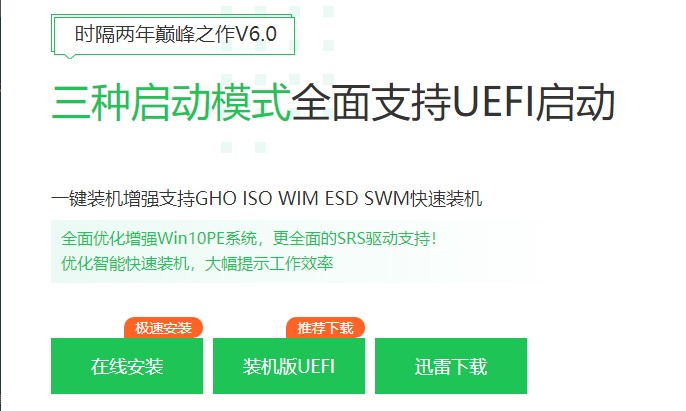
2、下载win11系统镜像系统到u盘启动盘中。
三、设置u盘启动
1、插入u盘到需要重装系统的电脑,重启并在开机出现画面时按u盘启动快捷键,直到进入优先启动项设置窗口,选中u盘,按下回车键。

2、稍后进入winpe主菜单,选择win10x64PE回车,进入winpe桌面。
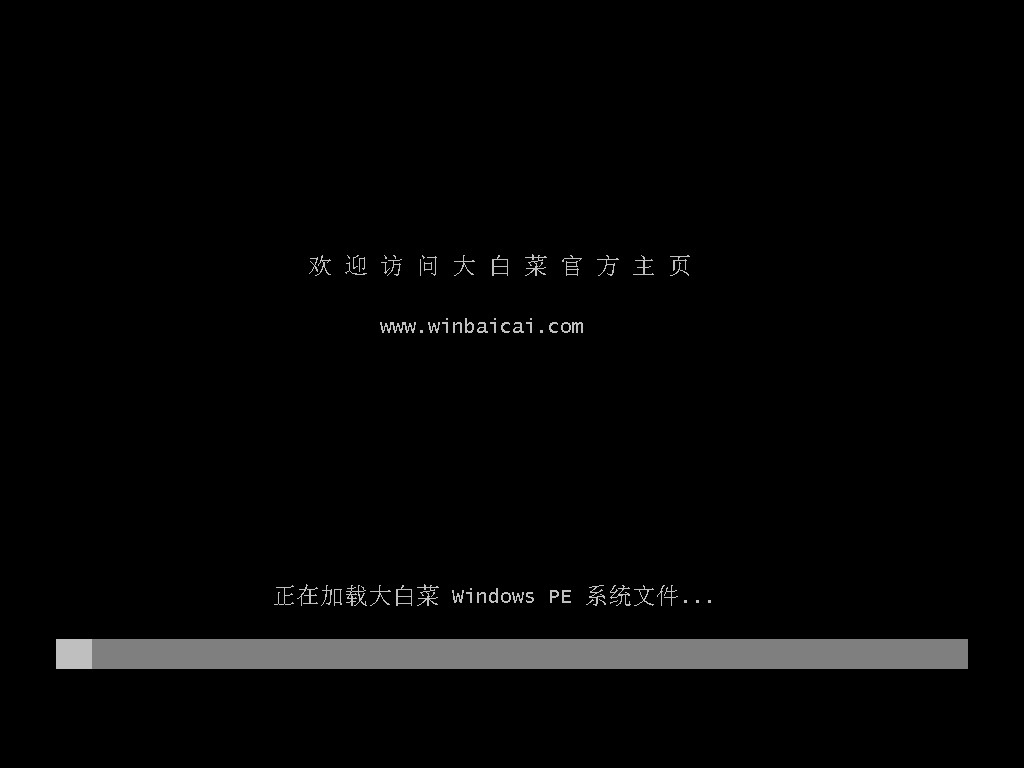
四、开始安装系统win11
1、打开桌面装机工具,选择已下载的win11镜像,安装在c盘,点击执行开始。
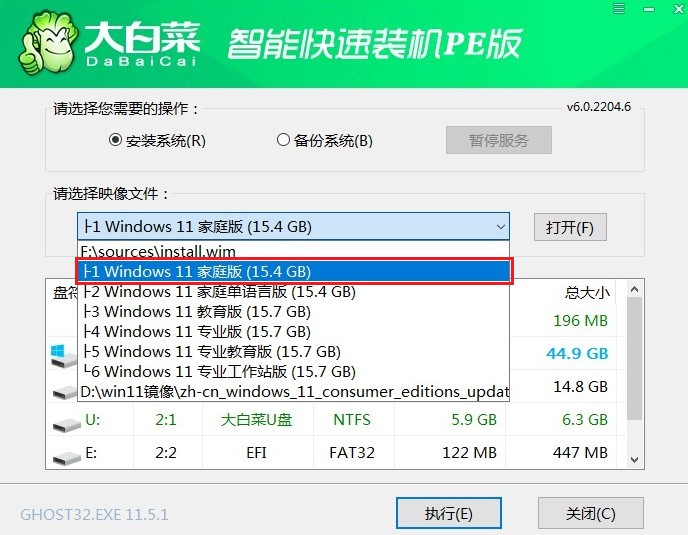
2、出现一键还原提示,按照工具默认的勾选即可,点击是。
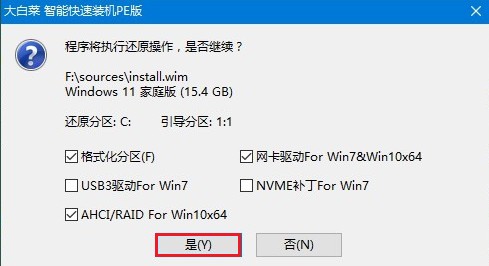
3、正在安装win11,勾选完成后重启,电脑进入重启状态时将u盘拔出。
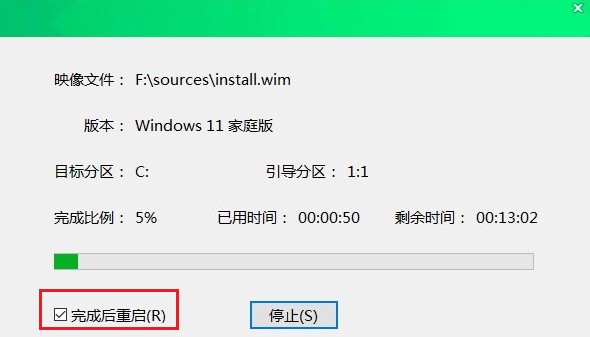
4、稍等片刻,电脑会进入系统部署阶段,等待进入win11桌面即可。
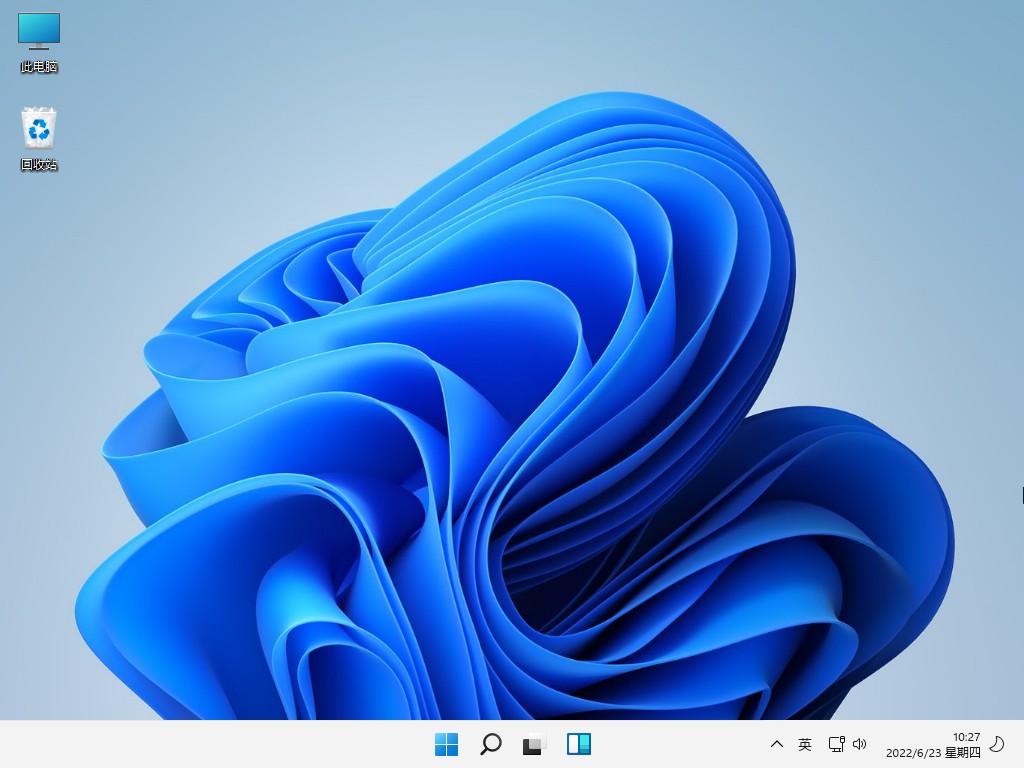
升级win11的方法有非常多,你可以通过微软推送的更新直接升级win11,也可以按照本文介绍的图文教程,前往微软官网下载win11系统镜像文件,然后使用大白菜u启动盘安装。好咯,关于win11怎么升级家庭版的内容就到这里了,希望对你有帮助哦。更多精彩装机内容,尽在大白菜网站。